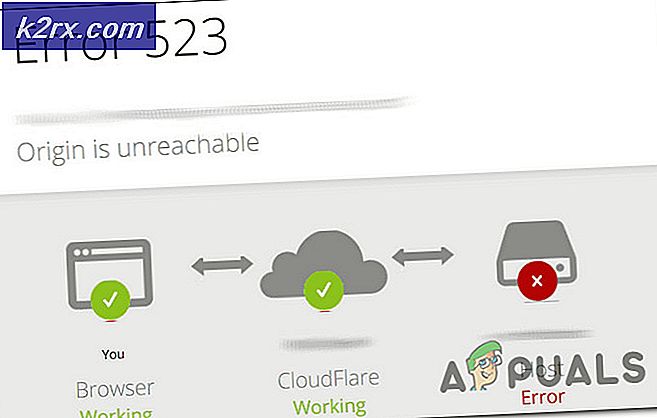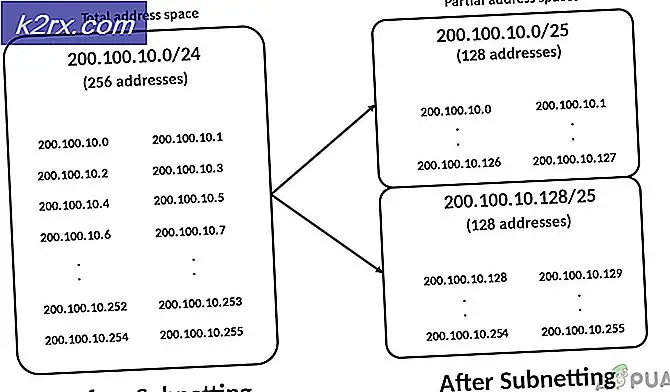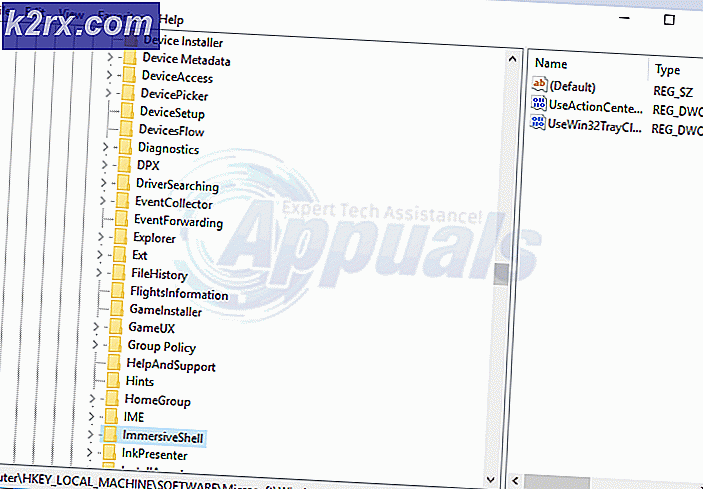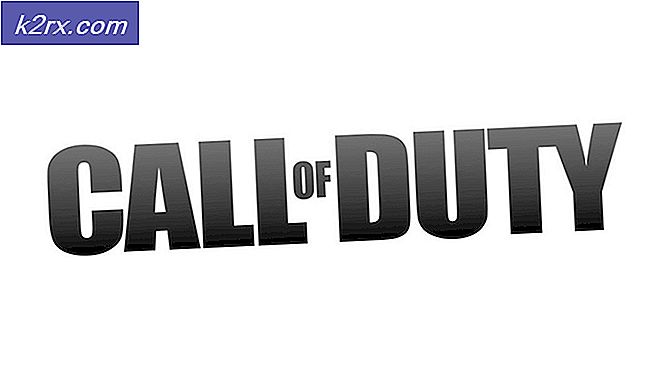Ekran Çözünürlüğünü Düzeltme 640 × 480'e Geri Dön
Bilgisayarınızı kullanıyor olsaydınız ne yaparsınız ve ekran aniden 640X480 çözünürlüğüne (çoğu bilgisayardaki olası en düşük çözünürlük) kadar giderdi? Pekala, aklı başında olan herhangi biri, bilgisayarlarının fritz üzerinde olduğunu ve sorunu çözmek için yeniden başlatmayı dener. Ancak, ne zaman, bilgisayar açıldığında, video çıkışı yoktu ve / veya monitör, bilgisayardan nadiren sadece bir video sinyali alıyorsa? Monitörünüz hiçbir şey göstermezse ve boş kalırsa ne olur? Mantıksal sonuç, bilgisayarın GPU'sunun kullanım sırasında çöktüğü ve video çıkışını artık destekleyemeyeceği açıktı.
Ancak, durum her zaman böyle olmuyor. Bilgisayarınız 640X480 çözünürlüğe (veya daha düşük çözünürlükleri destekleyen bilgisayarlar için) düşerse ve hiç bir şekilde video çıktısını nadiren görüyorsanız veya yeniden başlatıldığında hiç bir şey görmemeyi bırakırsanız, sorun mutlaka GPU ile birlikte olmaz. Bu sorunu gidermek, gerçek nedenini ortaya çıkarmak ve düzeltmeye çalışmak için sahip olduğunuz iki seçenek şunlardır:
Seçenek 1: Yazılım rotası
Bu sorundan etkilenen birkaç kullanıcı, bilgisayarlarında Base videosu olarak bilinen bir MSCONFIG seçeneğine sahip oldukları için kendilerini bu çıkmazda buluyorlar. Bu gibi durumlarda, Base video seçeneğinin devre dışı bırakılması sorunu çözer. Bilgisayarınızdaki Base video seçeneğini devre dışı bırakmak için yapmanız gerekenler:
- Çalıştırmak için Windows Logo tuşu + R'ye basın
- Çalıştır iletişim kutusuna msconfig yazın ve Sistem Yapılandırması'nı başlatmak için Enter tuşuna basın.
- Önyükleme'ye git
- Önyükleme seçenekleri altında, Temel video seçeneğinin yanındaki onay işaretini kaldırın ve etkin biçimde devre dışı bırakın.
- Uygula'ya tıklayın.
- Tamam'a tıklayın.
- Yeniden Başlat'a tıklayın.
- Bilgisayar açıldığında sorunun çözülüp çözülmediğini kontrol edin.
Seçenek 2: Donanım yolu
- Bilgisayarı monitöre bağlayan kabloları değiştirin . Bilgisayarınızın ekranını monitöre bağlayan kablolar, video sinyallerini bilgisayarınızdan monitörünüze taşımakla sorumludur ve kızarmış / ısınmış kablolar genellikle ekran çözünürlüğünün düşmesine ve video çıkışının tamamen kaybolmasına neden olabilir. Bu durumda, video kablolarını derhal değiştirmelisiniz - eğer bilgisayarınız DVI üzerinden monitörüne bağlıysa, yeni bir DVI kablosu alın, eğer HDMI ile bağlıysa, yeni bir HDMI kablosu alın. Kesinlikle emin olmak için farklı bir bağlantı türüne (örneğin DVI'dan HDMI'ya veya tam tersi) geçiş yapabilirsiniz. Ayrıca, video kabloları da değiştirmek için inanılmaz derecede ucuzdur.
- Bilgisayarı farklı bir monitöre bağlayın . Göründüğü kadar düşük olduğu için, monitörün bu sorunu içeren durumlarda GPU'dan daha fazla suçlu olduğu tespit edilir, bu yüzden bilgisayarınızı başka bir monitöre bağlamanız ve sorunun devam edip etmediğini görmeniz gerekir. Etrafta bir yedek monitör yoksa, yeni bir tane satın almanız gerekmiyor - sadece bilgisayarınızı bilgisayardan gelen video girişini destekleyen bir TV'ye bağlamanız da işe yarayacak.
Hem video kablolarını hem de monitörü değiştirdikten sonra sorunun devam ettiğini ve yazılım yolunun sizin için çalışmadığını fark ederseniz, sorunun kökünün GPU olduğundan emin olabilirsiniz. Bu durumda, farklı bir GPU kullanmanın video çıktısını geri yükleyip yüklemediğini ve GPU'nuzun da teslim alınmış olup olmadığını görmelisiniz.
PRO TIP: Sorun bilgisayarınız veya dizüstü bilgisayar / dizüstü bilgisayar ile yapılmışsa, depoları tarayabilen ve bozuk ve eksik dosyaları değiştirebilen Reimage Plus Yazılımı'nı kullanmayı denemeniz gerekir. Bu, çoğu durumda, sorunun sistem bozulmasından kaynaklandığı yerlerde çalışır. Reimage Plus'ı tıklayarak buraya tıklayarak indirebilirsiniz.